
Solution : 1. Cliquez avec le bouton droit sur « Ordinateur » et sélectionnez « Propriétés » - « Paramètres système avancés » ; 2. Dans l'interface « Propriétés système », sélectionnez « Variables d'environnement » ; " Sélectionnez "chemin" dans la zone et cliquez sur "Modifier" ; 4. Dans la zone de saisie "Valeur variable" de la fenêtre contextuelle, ajoutez le chemin complet de pip et cliquez sur "OK".

L'environnement d'exploitation de ce tutoriel : système Windows7, version python3.7, ordinateur DELL G3
Après avoir installé pip, si vous ne le faites pas configurer pip, directement Lorsque vous entrez pip, vous obtenez une invite : pip n'est pas une commande interne ou externe...
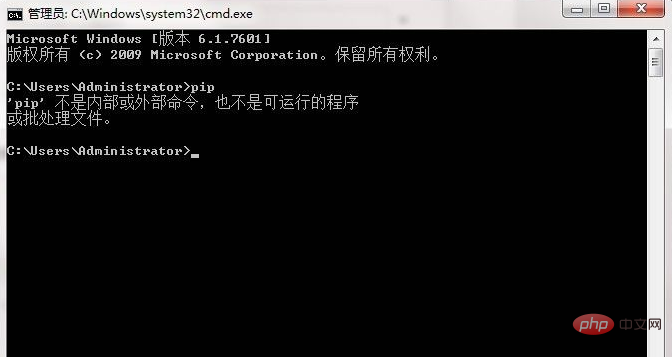
Solution :
Tout d’abord, cliquez sur Ordinateur.
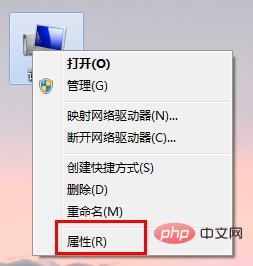
Ensuite, ouvrez les paramètres système avancés.
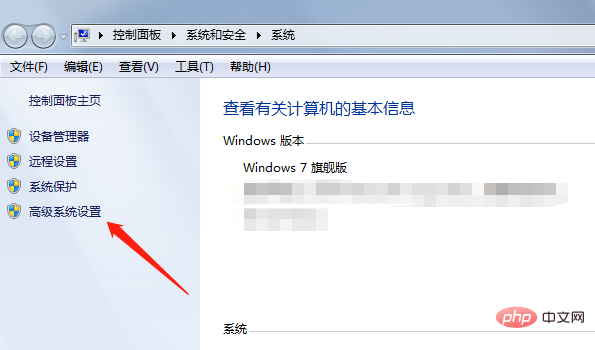
Sélectionnez ensuite les variables d'environnement.
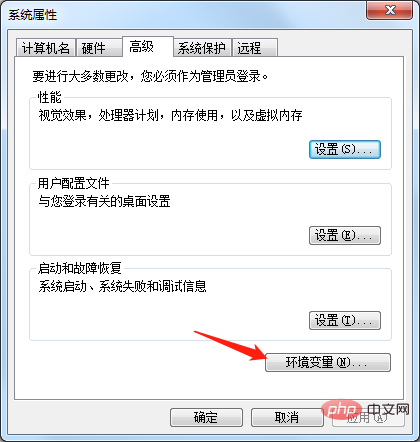
Ici, sélectionnez le chemin et cliquez sur Modifier.
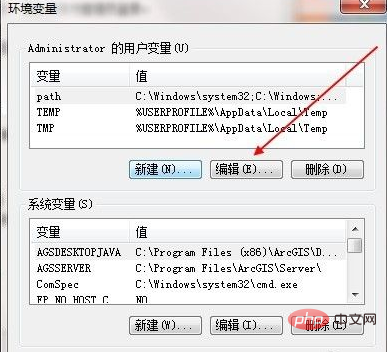
Parce que python a déjà été configuré, ici, il vous suffit d'ajouter après le chemin : Scripts
S'il n'y a pas de configuration, ajoutez le chemin complet de pip
Par exemple : C:UsersAdministratorAppDataLocalProgramsPythonPython37Scripts
Cliquez sur OK.
Enfin, entrez à nouveau cmd et entrez pip, comme indiqué sur la figure, la configuration pip est réussie.
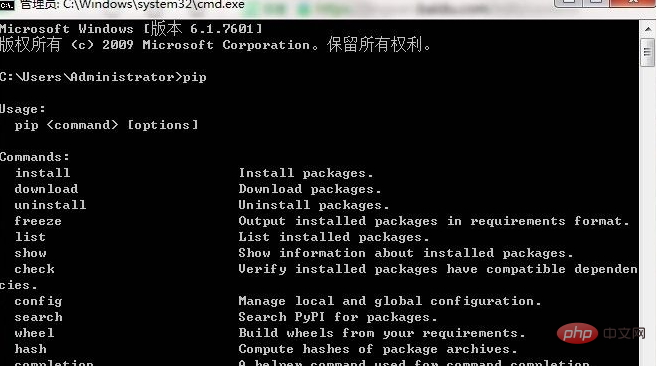
[Recommandations associées :Tutoriel vidéo Python3]
Ce qui précède est le contenu détaillé de. pour plus d'informations, suivez d'autres articles connexes sur le site Web de PHP en chinois!